編輯:Android手機綜合
基於Android 原生代碼開發的ROM——IUNI OS操作系統全面上線公測,IUNI OS系統擁有“文藝、輕快、悅動、純淨”4大理念,同時IUNI OS不預裝第三方應用,將應用選擇權交還給用戶。下面小編就詳解三星I9500卡刷IUNI OS教程。
一:下載必要文件
1、下載“I9500_刷機工具.zip”,內含刷機工具Odin、Recovery、驅動程序
下載地址:http://pan.baidu.com/s/1mgmGYAc
2、下載最新 IUNI OS三星i9500版本ROM包,復制到sdcard
下載地址:http://pan.baidu.com/s/1qWAVwx2
二:安裝USB驅動
1、打開I9500_刷機工具/驅動目錄下的SAMSUNG_USB_Driver_for_Mobile_Phones.exe,根據提示安裝即可(如已經安裝過USB驅動,可略過本步驟)

三:刷入Recovery
1、關機狀態下,同時按住音量下鍵+HOME+電源鍵
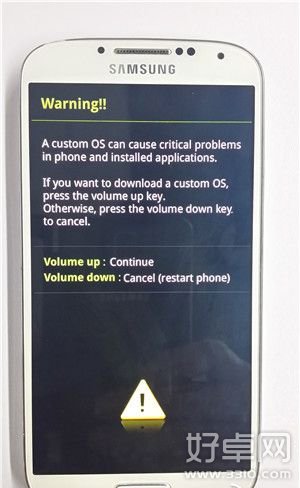
2、出現選擇畫面之後按音量上鍵進入線刷模式
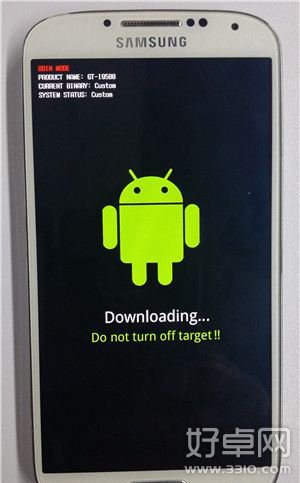
2、打開I9500_刷機工具/Odin目錄下的Odin3.exe
3、點擊PDA按鈕,選擇I9500_刷機工具/Recovery目錄下的Recovery.tar(兩個都可以,推薦安卓4.2.2版本)
注意:請點掉Odin中選項-自動重啟選擇框,不然重啟進入系統剛剛刷入的recovery會被官方recovery覆蓋掉導致recovery無法刷入成功
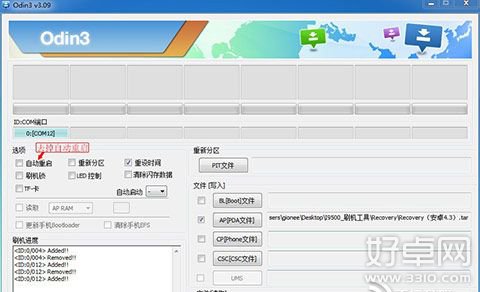
4、將手機連接至電腦,如ID:COM端口處變成藍色才表示電腦連接手機成功,如果沒有沒變藍請重新插拔USB數據線;
5、確認手機連接成功後,點擊開始,等待完成,如ID:COM端口處顯示Pass表示成功
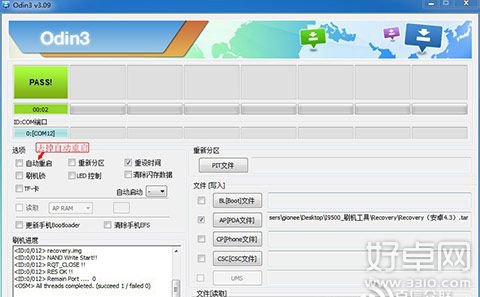
6、直接拔掉數據線並且扣掉電池,等待2秒再插上電池,然後同時按住音量上鍵+HOME+電源鍵。
四:刷入IUNI
1、關機狀態下,同時按住音量上鍵+HOME+電源鍵
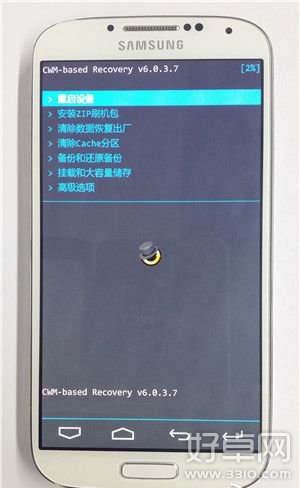
2、依次執行(音量鍵選擇,電源鍵確認)
a.清除數據恢復出廠—是的,清除所有用戶數據
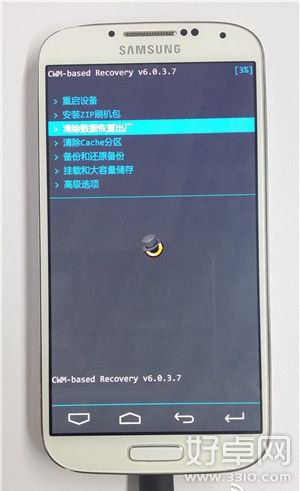
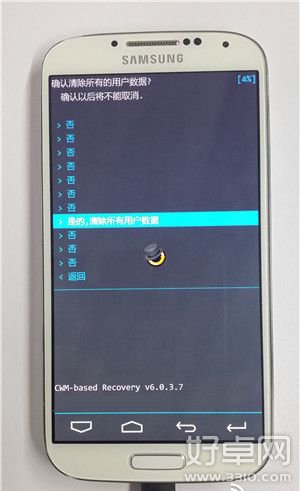
b.清除Cache分區—是的,清除Cache

c.安裝ZIP刷機包—從/sdcard讀取刷機包—IUNI-XX-XX-XX.zip—是的安裝IUNI-XX-XX-XX.zip

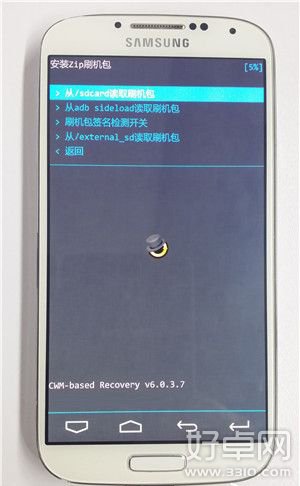
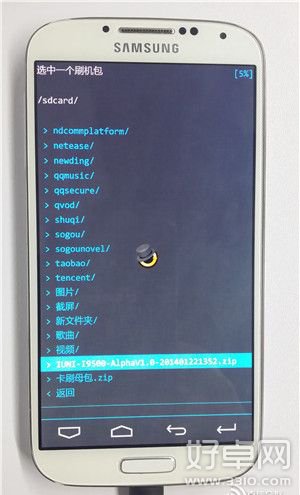
3、請等待安裝,安裝完成後會自動重啟。至此,您已全部完成刷機步驟,開始暢享INUI OS帶給您的純淨吧
 從Android到WP8 你將要面對的七大變遷
從Android到WP8 你將要面對的七大變遷
從去年Windows Phone 8發布以來,已經有不少用戶對這樣一個全新的手機操作系統產生了興趣,不管是諾基亞、HTC、三星還是華為的忠實擁趸,對這麼一個系統產生好奇
 HTC One X今夏將迎安卓4.2.2及Sense 5.0更新
HTC One X今夏將迎安卓4.2.2及Sense 5.0更新
短短的一天裡,HTC給我們帶來了不少新消息,包括台灣將正式首發HTC One和AT&T將獨家擁有美國本土HTC One 64GB版的銷售權。而國
 1分10秒,8萬台中興紅牛再售罄
1分10秒,8萬台中興紅牛再售罄
縱觀中國千元機的市場,從紅牛Note到華為榮耀3C再到如今的中興紅牛,每次搶購都是異常的火爆,很多消費者都未能如願購買,不得已通過其他渠道購買心儀的手機。
 飛流推手游大作: Android 版《胡萊三國》
飛流推手游大作: Android 版《胡萊三國》
以三國歷史為背景的 Q 版社交游戲《胡萊三國》 Android 版,以磅礴的氣勢搶灘登陸飛流安卓平台,游戲上線當日玩家的強烈反響超過了預期,受到了廣大玩家的熱情支持與一